
Setelah instalasi Mikrotik selesai selanjutnya melakukan konfigurasi IP Address, Gateway, DNS, NAT agar Mikrotik bisa terhubung ke internet. Tool yang digunakan untuk konfigurasi menggunakan Winbox.
Jalankan Winbox
Klik tombol ‘…’
Karena IP Address belum diset maka yang tampil adalah MAC Address
Winbox akan mendeteksi semua Mikrotik yang terhubung dalam jaringan

Konfigurasi bisa menggunakan GUI atau menggunakan CLI
Kali ini cukup menggunakan CLI saja
Klik New Terminal untuk menampilkan window terminal

Mengganti Nama Hostname
Defaultnya [admin@MikroTik] diganti menjadi [admin@mikrotik-lab]
|
1
|
system identity set name=mikrotik-lab
|
|
1
2
3
4
5
|
user print
Flags: X - disabled
# NAME GROUP ADDRESS
0 ;;; system default user
admin full
|
Set password = admin untuk username = admin
|
1
|
user set numbers=0 password=admin
|
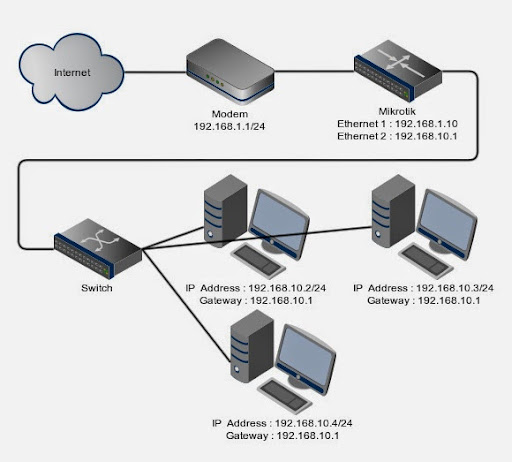
Konfigurasi IP Address
Modem
– IP Address : 192.168.1.1
– Sub Netmask : 255.255.255.0
Mikrotik
Ether1
– IP Address : 192.168.1.10 (Ke Internet)
– Sub Netmask : 255.255.255.0
Ether2
– IP Address : 192.168.10.1 (Ke Jaringan Lokal)
– Sub Netmask : 255.255.255.0
Gateway : 192.168.1.1
DNS : 192.168.1.1
Tampilkan interface jaringan
|
1
2
3
4
5
6
7
|
interface print
Flags: D - dynamic, X - disabled, R - running, S - slave
# NAME TYPE MTU L2MTU MAX-L2MTU
0 R ether1 ether 1500
1 R ether2 ether 1500
2 R ether3 ether 1500
3 R ether4 ether 1500
|
|
1
|
ip address add address=192.168.1.10 netmask=255.255.255.0 interface=ether1
|
|
1
|
ip address add address=192.168.10.1 netmask=255.255.255.0 interface=ether2
|
|
1
2
3
4
5
|
ip address print
Flags: X - disabled, I - invalid, D - dynamic
# ADDRESS NETWORK INTERFACE
0 192.168.1.10/24 192.168.1.0 ether1
1 192.168.10.1/24 192.168.10.0 ether2
|
|
1
|
ip route add dst-address=0.0.0.0/0 gateway=192.168.1.1
|
|
1
2
3
4
|
ip route print
Flags: X - disabled, A - active, D - dynamic, C - connect, S - static, r - rip, b - bgp, o - ospf, m - mme, B - blackhole, U - unreachable, P - prohibit
# DST-ADDRESS PREF-SRC GATEWAY DISTANCE
0 A S 0.0.0.0/0 192.168.1.1 1
|
|
1
|
ip dns set servers=192.168.1.1 allow-remote-requests=yes
|
|
1
2
3
4
5
6
7
8
|
ip dns print
servers: 192.168.1.1
dynamic-servers:
allow-remote-requests: yes
max-udp-packet-size: 4096
cache-size: 2048KiB
cache-max-ttl: 1w
cache-used: 29KiB
|
|
1
2
|
ping 192.168.1.1
ping google.com
|
NAT untuk mentranslasi IP Private ke IP Public atau sebaliknya.
Masksud konfigurasi dibawah ini, jika ada user yang mau terkoneksi ke internet maka paketnya dilewatkan melalui interface Ether1.
|
1
|
ip firewall nat add chain=srcnat out-interface=ether1 action=masquerade
|
IP Address : 192.168.10.2
Netmask : 255.255.255.0
Gateway : 192.168.10.1
DNS : 192.168.10.1
Pengujian konfigurasi client apakah terkoneksi ke mikrotik dan internet
|
1
2
3
|
ping 192.168.10.1
ping 192.168.1.1
ping google.com
|
selamat mencoba
0 komentar:
Post a Comment